Bosch как запустить windows xp
В данной статье я расскажу о запуске приложений, которые созданы для PC под Win, на телефонах и планшетах под управлением Android. Речь будет идти не о прошивке вашего гаджета на операционную систему Windows вместо положенного Андройда. Поговорим о эмуляторе Win для Android, который можно будет скачать в конце страницы, например, Windows XP или операционной системы windows 7, и они будут нормально работать (в зависимости от характеристик Андроида) под управлением Android. На сегодня имеются 3 эмулятора Android, но говорить будем о достоинствах и недочётах только двух версий эмуляторов Windows для PC: это программа BOSCHS и второй вариант для андроида - Sdlaap (QEMU).
Но следует себе уяснить, что ни один из вариантов запуска приложений PC Windows на технике с Android, не даст всех возможностей, которые были присущи полноценной ОС Windows установленной на PC пользователя. Если вам не столь важна общая скорость работы эмулятора Андроид и возможное отсутствие звука, то тогда можете себе скачать программу Windows для Андроид, где потом можно вполне качественно запускать различные программы без возможности доступа к сети и интернету. А вот, например, играть в игрушки, особенно под DOS, можно очень даже не слабо. Отсутствие возможности подключиться к интернету - это большущий недостаток эмуляторов Андроид. Но почему-то, доступа к сети с эмулятора Windows под Android нет.
Перед тем, как скачать данную Windows для Андроид, вам следует понимать, что, как ни крути, но минимальные ОЗУ, частота и сколько ядер у процессора, - это важнейшие характеристики работоспособности эмулятора Windows. Минимум нужно иметь 512 Мб ОЗУ, не меньше 500 Мб свободной памяти на карте и одноядерный процессор с частотой 1 Ггц. Конечно, работать будет и при немного меньших показателях, но только Windows не старше Win98. Операционка XP или Win 7 вряд ли пойдут через эмулятор на вашем Андроиде. Это касается и смартфонов, и планшетов. Но в любом случае, можете скачать программу Windows для Андроид со всем нужным и по пробовать.
Внимание: файлы SDL (прошивка bios и видеокарты) между версиями эмуляторов Sdlaap (QEMU) и BOSCHS друг к другу не подходят.
Эмулятор Windows Sdlaap (QEMU)

1. Скачайте программу эмулятора: Sdlaap (QEMU)
2. Скачайте SDL- это прошивка bios и видеокарты для эмуляции (данный файл не подходит для версии BOCHS)
3. Скачайте образ Windows: Win95, Win98, Win2000, WinXP, Win7.
4. Распакуйте архив с SDL и всю папку положите в корень карты памяти устройства
5. Скаченный образ ОС (файл img) копируем в папку SDL
6. Устанавите на устройство программу Sdlaap. Она появится в разделе приложения, запускаем её и ждём пока винда загрузится.
- Версия Андроида: Android 2.2+
- Поддерживается звук
- Нет поддержки сети
- Меньшее разрешение экрана
- Хорошая скорость работы
- Может немного глючить и под тормаживать
- Запуск любой ОС 32 Бит (выше Win98 чисто теоретически - у кого как пойдёт)
- Отсутствует техническая поддержка продукта Sdlaap (QEMU)
Эмулятор Windows BOSCHS

Однозначно, это лучший из всех версий эмуляторов Андроид. Он не такой тормознутый, как QEMU, работает много стабильнее и с мышкой никаких проблем нет. Теоретически, на нём можно запустить любую ОС семейства Windows. Но вот, работает сей эмулятор Android помедленнее первого, поэтому получится, что запуск любых тяжеловесных систем может достигать десятков минут. Но зачем вам это? Ведь имеются облегченные версии всеми признанной Windows XP или Win 7. Их вполне можно запускать на Андроиде со средними характеристиками за приемлемое время.
1. Скачайте программу эмулятора: BOSCHS.
2. Скачайте SDL- это прошивка bios и видеокарты для эмуляции (данный файл не подходит для версии Sdlaap (QEMU)).
3. Скачайте образ Windows: Win95, Win98, Win2000, WinXP, Win7.
4. Распакуйте архив с SDL и всю папку положите в корень карты памяти устройства.
5. Скаченный образ Windows (файл img) копируем в папку SDL.
6. Устанавите на устройство программу BOSCHS. Она появится в разделе приложения, запускаем её и ждём пока винда загрузится.
Советы и тонкости:
Если эмулятор Android закрывается сразу после своего запуска, то тут имеются два основных момента: или в папке SDL нет файла bochsout.txt , или у вас ошибка в нём. Например, это может быть из-за неправильно прописанного пути к образу Windows (не забывайте о регистре имён). Или в адресации стоят какие-нибудь спецсимволы вследствие сохранения файла bochsout.txt неверной кодировке.
Делать клики мышью в Android, можно нажимая на клавиши громкости, двойной клик также отлично удаётся.
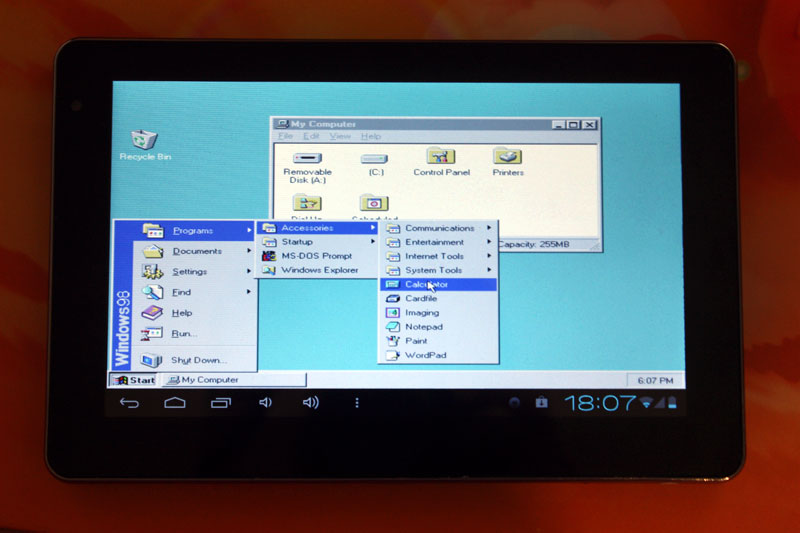
Не многие знают о том, что на сегоднящний день существует несколько способов запустить полноценную ОС Windows, на ARM планшете или смартфоне, работающем на платформе Android. Зачастую, такая возможность может понадобиться не только для того чтобы удивить друзей и знакомых, но и для решения вполне серьезных задач. К примеру вам срочно требуется воспользоваться програмой, которая работает только в Windows, в пути, например в тесном метро (не будете же вы там пользоваться 15” ноутбуком). Также способы описанные в статье позволяют стабильно играть в практически любые DOS игры и некоторые для Windows (Fallout к примеру).
Планшеты на базе Windows стоят недешево, а планшет на базе Android, позволяющий нормально работать с запущенной на нем Windows сегодня можно купить дешевле чем за 100$. В этой статье я хочу рассказать о нескольких способах получения работоспособной Windows на Android планшете, а в качестве подопытного мы будем использовать дешевый китайский планшет с 1Ггц процессором и 1Гб ОЗУ.
Все тестирования проводятся на планшете ONDA Vi10 Elite с установленным Android 4.0.3 ICS. Чем лучше будет у вас начинка планшета, тем быстрее будет на нем загружаться и работать Windows. Для Windows 95 и 98 вполне хватает этого планшета, запуск Windows XP требует более мощного железа, поэтому на этом планшете не тестировался.
Способ 1 – использование aDOSBox
aDOSBox – это программа для Android, позволяющая запустить полноценный MS-DOS на Android планшетах, с помощью которой можно запустить и Windows.
Эмулятор позволяет эмулировать клавиатуру и мышь, корректно растягивает Windows на полный экран.
Процесс установки:
1) Скачиваем aDOSBox и устанавливаем его на карту памяти
2) Создайте\отредактируйте файл конфигурации aDOSBox \sdcard\app-data\org.hystudio.android.dosbox\.dosbox\dosbox-0.74.conf:
[sdl]
output=surface
priority=higher
[cpu]
core=dynamic
cycles=2100
[dos]
xms=true
ems=true
umb=true
keyboardlayout=none
[autoexec]
mount e /sdcard
e: imgmount c e:\win98.img -t hdd -fs fat
boot -l c
imgmount c e:\win98.img -t hdd -fs fat
boot -l c
Этим мы настроили автоматическое создание и монтирование диска e:/, который будет создаваться из нашего образа с установленной Windows 98 и его автозапуск.
3) Скачиваем образ установленной Windows 98. Я тестировал на образе 98 Lite Professional (специальная облегченная версия Windows на 80 Мб, ссылку на образ вы сможете найти в интернете, боюсь ссылку в статье сочтут за варез)
4) Скаченный образ переименовываем в win98.img (если он назывался по другому) и кладем в корень sdcard.
5) Запускаем aDOSBox. Запуск Windows произойдет автоматически (на моем планшете загрузка занимает около 2 минут).
Windows 98 и 95 работают достаточно шустро даже на дешевом планшете. У aDOSBox много настроек, экранная клавиатура, экранный джойстик, возможность включения сглаживания экрана (особенно полезно если у вас нестандартное разрешение планшета).
Минусы данного способа:
1) Нет поддержки сети
2) Отсутствие звука
Плюсы:
1) Хорошая скорость работы
2) Много настроек
Способ 2 – использование BOCHS
BOCHS также является очень известным эмулятором x86, с поддержкой звука.
Процесс установки:
1) Скачиваем BOSCHS и SDL (прошивка bios и железа для эмуляции) для него
2) Распаковываем SDL в папку SDL в корне sdcard устройства.
3) Скачиваем .img образ операционной системы (теоретически BOCHS позволяет запустить любую x86 ОС), для Windows 98 подойдет образ из первого способа.
4) Переименовываем образ Windows 98 в файл c.img и копируем в папку SDL из 2 шага.
5) Устанавливаем BOSCHS, запускаем и ждем загрузки.
Windows работает помедленнее чем aDOSBox, но есть поддержка звука. Этот способ подойдет тем, кому эмуляция звука критична. Данный эмулятор поддерживает запуск облегченных версий Windows XP.
Минусы:
1) Нет поддержки сети
2) Не очень высокая скорость работы
1) Стабильность работы
2) Запуск любой x86 ОС
3) Эмуляция звука
Способ 3 – использование QEMU
Думаю с QEMU знакомы практически все, так как он является очень известным кроссплатформенным эмулятором, также позволяющем запустить Windows 95 и 98 на Android.
Процесс установки аналогичен второму способу, скачать QEMU и SDL можно на 4pda. Настроенный под QEMU образ Windows также есть по вышеприведенной ссылке.
Windows 95 работает быстро и стабильно, Windows 98 чуть медленнее.
Минусы:
— Нет эмуляции сопроцессора (необходим в Windows XP)
— Нет эмуляции звука
— Нет поддержки сети
— Поддержка QEMU прекращена

Задав в файле настройки загрузочное устройство, запускаем Bochs из консоли и нажимаем в первом экране опций цифру - start emulation. Если вы хотите установить какую-то систему с CD/DVD, то надо указать загрузку с CD-ROM, а также предварительно вставить диск в привод и примонтировать его.
Установка системы с настоящего CD/DVD либо с ISO-образа диска может озадачить. BIOS в Bochs очень строгий, и загрузочные образы он трактует соответствующим образом: одни подходят, другие - нет.
Это же касается и образов, записанных на CD. Согласно стандарту загрузочных дисков El-Torito, есть два варианта, откуда BIOS получает загрузочный код: либо непосредственно с CD, либо с образа дискеты, записанного на том же CD. Это как-то связано с придирчивостью BIOS в Bochs, но как именно - затрудняюсь ответить.
Практическое использование Bochs с относительно современными системами кажется мне затруднительным. У меня достаточно мощный компьютер, но если производительности Bochs хватает для Windows 98, то Windows XP в нём тормозит, а её установка заняла около пяти или шести часов (я уже и счет потерял, но ради эксперимента терпеливо ждал, когда же наконец она завершится).
Пытался ставить Ubuntu: вроде бы началась загрузка интерфейса установщика, но это дело длилось столь долго, что я не дождался и прервал.
Напоследок - наверное, самое главное, что следует знать о Boch. Для передачи ему фокуса мыши, надо щелкнуть по иконке мыши на его панели инструментов. Чтобы освободить фокус и передать его в систему-хозяин, надо при зажатых + нажать среднюю кнопку мыши. Иначе клавиатурный и мышиный фокус будут у Bochs и вы не сможете переключиться во вне его.
Конечно, следует отличать эмуляцию от виртуализации. Я готов мириться с медлительностью Bochs, но многие его возможности могли бы иметь рабочие настройки по умолчанию. Вместо этого почти каждый аспект Bochs приходится настраивать вручную, через файл. По умолчанию можно запросто запустить FreeDOS и работать в каком-нибудь Volkov Commander или играть в старые игры.
Но DOSBox справляется с этим эффективнее, притом почти всё в нем работает «из коробки». Зато умельцы ставят Bochs на Android, устанавливают внутрь Windows 95, 98, XP, ждут ее запуска. и это (с той или иной скоростью) работает!
Мне кажется, название Bochs покамест, если к использованию программы не прилагать дополнительных усилий, можно трактовать скорее как «коробочка» в смысле закрытости: без усердной настройки мы получаем в Bochs весьма изолированную от внешнего мира гостевую систему, которую, кстати, и не с каждого «реального» CD получается установить.
Трудно ожидать от Bochs в будущем особого увеличения производительности (разве что за счет более мощных поколений аппаратной части, приобретаемых пользователями), но хотелось бы дружественности к пользователю. Я много не прошу - хотя бы на уровне современной документации к файлу .bochsrc. Как я могу пользоваться программой и настраивать ее, не имея подробной документации?
Именно поэтому, я спешу сообщить Вам, что Вы сможете приобрести данное устройство в компании "ЭКСПРЕСС НТС-ЭКО".




BOCHS для Android - уникальный эмулятор, позволяющий запускать десктопные операционные системы x86 на мобильном устройстве.
Многие, вероятно, слышали о существовании эмуляторов, предназначенных для использования системы Android на виртуальной машине. Но данное приложение делает обратную процедуру: пользователь может загружать Windows 95/98/XP прямо на планшете или смартфоне (для версии XP следует воспользоваться облегченными образами для более быстрой работы).
Утилита может понадобится в различных ситуациях: например, юзеру необходимо воспользоваться программой, но она работает только под управлением Windows, а компьютера поблизости нет. Стоит отметить, что офисные приложения поражают производительностью.
Кроме того, в отличие от аналогичных утилит данная поддерживает и звук, что для многих пользователей критически важно. Разумеется, чем лучше начинка исходного устройства, тем быстрее будет работать и эмулируемая система.
После загрузки образ системы необходимо разархивировать на sdcard, чтобы эмулятор мог его подхватить. Сам же интерфейс довольно прост и интуитивно понятен. Радует тот факт, что Bochs поддерживает периферийные устройства (клавиатура и мышь).
КАК НАСТРОИТЬ ИНТЕРНЕТ В BOCHS?
- Необходимо перейти в Пуск - Панель управления - Сеть и Интернет.
- Затем Центр управления сетями и общим доступом - Изменение параметров адаптера (в левой части экрана).
- Далее правым кликом по Подключение по локальной сети - Свойства.
- В открывшемся окне выделяем пункт Протокол Интернета версии 4 (TCP/IPv4), а затем чуть ниже кнопка Свойства.
- В самом низу будет пункт DNS, необходимо убрать Auto и прописать в двух нижних значениях: 8.8.8.8 и 8.8.4.4.
- После проделанных операций включится Интернет, причем настройки сохранятся даже после перезагрузки.
КАК ВКЛЮЧИТЬ ЗВУК В BOCHS?
- После загрузки образа эмулятор автоматически включает поддержку звука.
Описание интерфейса:



Особенности:
- Эмуляция x86 операционных систем
- Поддержка звука, в отличие от аналогов
- Высокий уровень стабильности
Разработчик: Lyubomyr Lisen
Платформа: Android 4.1 и выше
Язык интерфейса: Английский
Состояние: Full (Полная версия)
Root: Не нужен

В связи с ограниченными возможностями платформы Android может возникать необходимость запуска полноценной версии ОС Windows в качестве отдельного приложения. Это вполне реализуемая задача за счет активного развития современных Андроид-устройств, многие из которых не уступают персональным компьютерам в плане мощности. По ходу сегодняшней статьи мы расскажем о нескольких эмуляторах подобного рода, чья функциональность напрямую зависит от требований к ПО и характеристик смартфона.
Эмуляторы Windows для Android
Существует большое количество эмуляторов, позволяющих не столько развернуть полноценную версию Виндовс на Андроид, сколько выполнить определенную задачу. Например, некоторое ПО из рассматриваемого предназначено исключительно для запуска игр, в то время как альтернативные варианты переносят большую часть функций Виндовс, позволяя использовать лишь небольшие программы. При выборе приложения эти нюансы стоит учитывать, так как даже на мощном телефоне или планшете ресурсы ограничены.
Bochs
Из всех эмуляторов Windows для Android приложение Bochs является лучшим вариантом, позволяющим развернуть полноценную версию операционной системы. В число его достоинств можно записать низкие требования к характеристикам смартфона, возможность запуска большого количества программ, ограниченных только версией выбранной ОС.

Единственным минусом, который будет заметен далеко не всегда, выступает управление – периодически курсор мыши не реагирует на жесты или перемещается слишком медленно.

В целом если нужно запустить полнофункциональную версию Windows вплоть до XP, ничего лучше Bochs нет. К тому же далеко не каждый эмулятор имеет графический интерфейс и позволяет управлять выбором компонентов, от которых в итоге и будут зависеть возможности и требования приложения.
Программное обеспечение QEMU является довольно известным вариантом, так как предназначено для эмуляции не только Виндовс на Андроид, но и других ОС на многих альтернативных платформах. В зависимости от необходимости развернуть можно практически любую Виндовс с единственным требованием в виде образа в формате IMG или ISO.
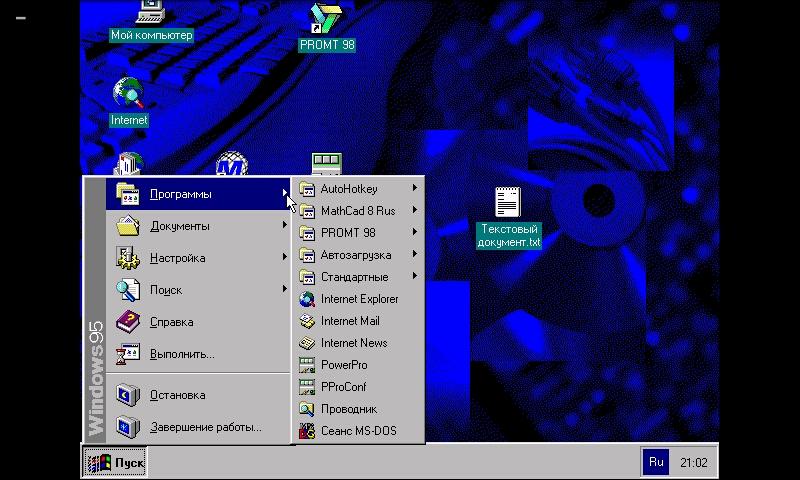
В плане работы приложение не сильно отличается от Bochs, точно так же предоставляя удобный интерфейс для управления эмуляцией. Поддерживаются в данном случае не только Виндовс, но и другие ОС, например, Linux. К числу недостатков можно отнести разве что отсутствие ПО в Google Play Маркете и сложности в процессе освоения.
Limbo
С помощью Limbo PC Emulator можно запустить подавляющее большинство 32-битных операционных систем, включая Windows. Имеющиеся ограничения сводятся к техническим характеристикам Android-устройства и требованиям ОС. В частности, запуск приложения возможен только на процессоре ARM.

На этот эмулятор не стоит возлагать большие надежды, так как хотя он и базируется на QEMU, его возможности сильно ограничены. Использовать Limbo актуально лишь тогда, когда по каким-то причинам не запускается любой другой рассмотренный аналог.
DosBox
Этот вариант эмулятора, как видно из названия, предназначен не для развертывания Виндовс, а для запуска DOS-приложений на телефоне. Данное ПО отлично справляется с обработкой файлов, практически не имеет проблем с производительностью даже на относительно слабых смартфонах и обладает сравнительно небольшим весом.

Главной причиной, почему DosBox стоит брать в расчет при выборе подобного рода программ, является возможность запуска Windows до версии 95. Конечно, чтобы выполнить это, потребуются определенные навыки, но в результате можно получить контроль над полноценной Виндовс. Это вариант нельзя назвать лучшим, но и забывать про него не следует. Особенно при развертывании старой ОС без установки более громоздких Bochs и QEMU.
ExaGear
Из всех представленных вариантов именно ExaGear выделяется больше всего, так как это приложение не является классическим эмулятором ОС Windows. При этом его главное предназначение сводится к запуску приложений, созданных для компьютера. Таким образом, программное обеспечение самостоятельно эмулирует работу обязательных компонентов, позволяя запускать многие игры и некоторые программы.

Это приложение имеет несколько вариаций, созданных для запуска Windows-приложений определенной разновидности. К их числу относится:
- ExaGear – Strategies;
- ExaGear – RPG;
- ExaGear – Windows Emulator.
По части достоинств и недостатков во всех случаях приложение работает гораздо стабильнее ранее рассмотренных аналогов, но только если Android-устройство обладает внушительной мощностью. Иначе же ExaGear установится и запустится без проблем, но любые игры и программы эмулировать не сможет, завершая работу ошибкой.

Заслуживающим отдельного упоминания плюсом приложения также выступает интеграция некоторых поддерживаемых игр и размещенных в отдельном разделе. Это позволит не только эмулировать Виндовс-приложения, но и без проблем загружать все необходимые файлы.
Заключение
Почти во всех случаях для работы эмулятора требуются файлы операционной системы Windows в определенном формате. Найти подходящие дистрибутивы можно на специальной странице на форуме 4PDA. Используя качественные образы и проявив внимание при работе с приложениями, можно будет с легкостью эмулировать многие версии Виндовс, невзирая на недостатки.

Отблагодарите автора, поделитесь статьей в социальных сетях.

Читайте также:


